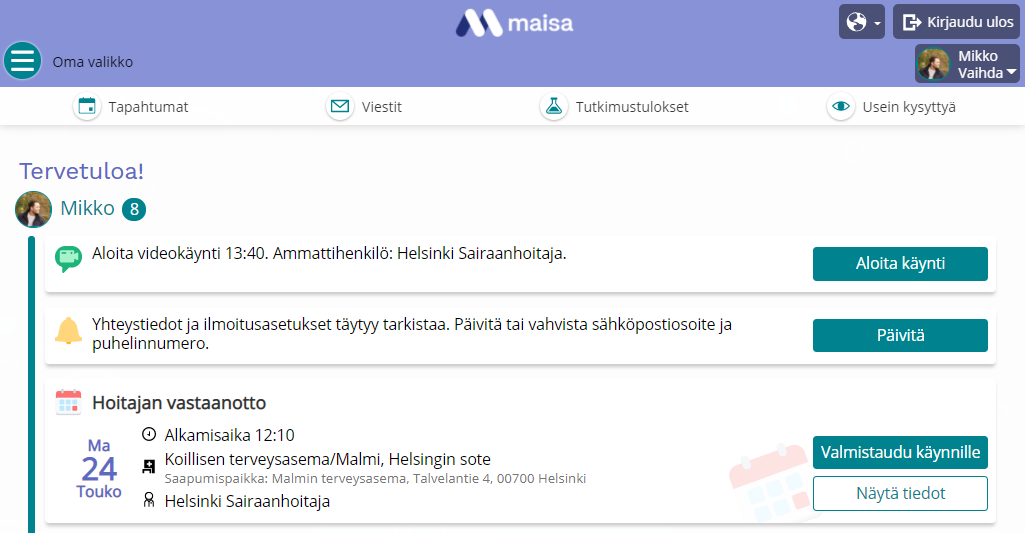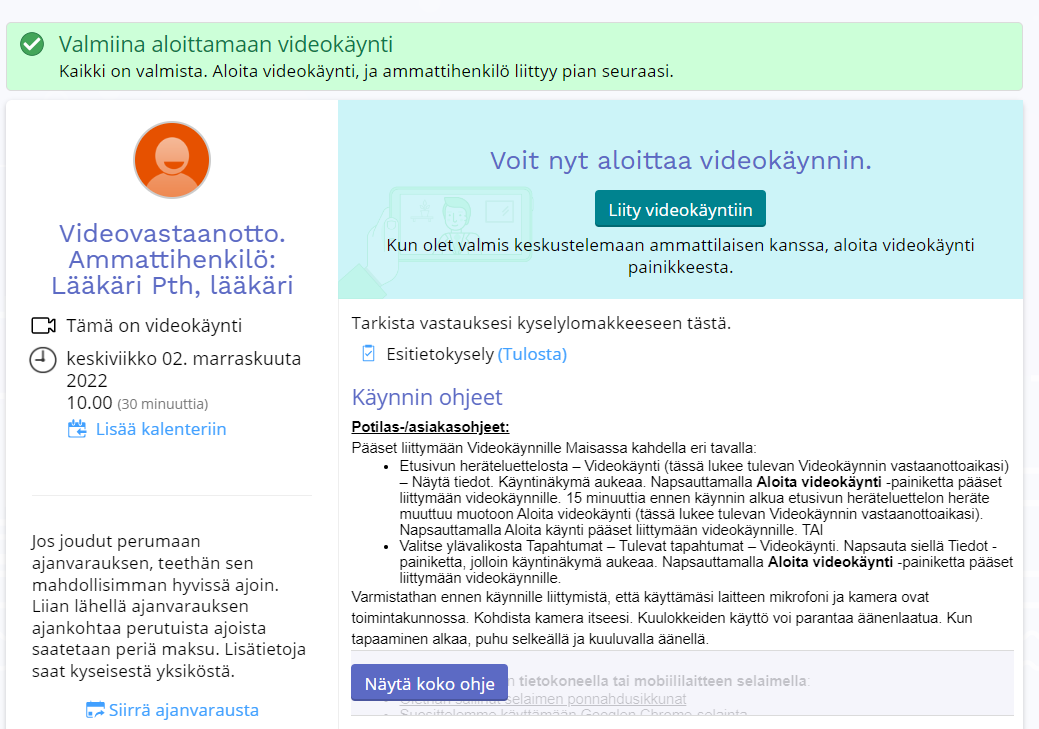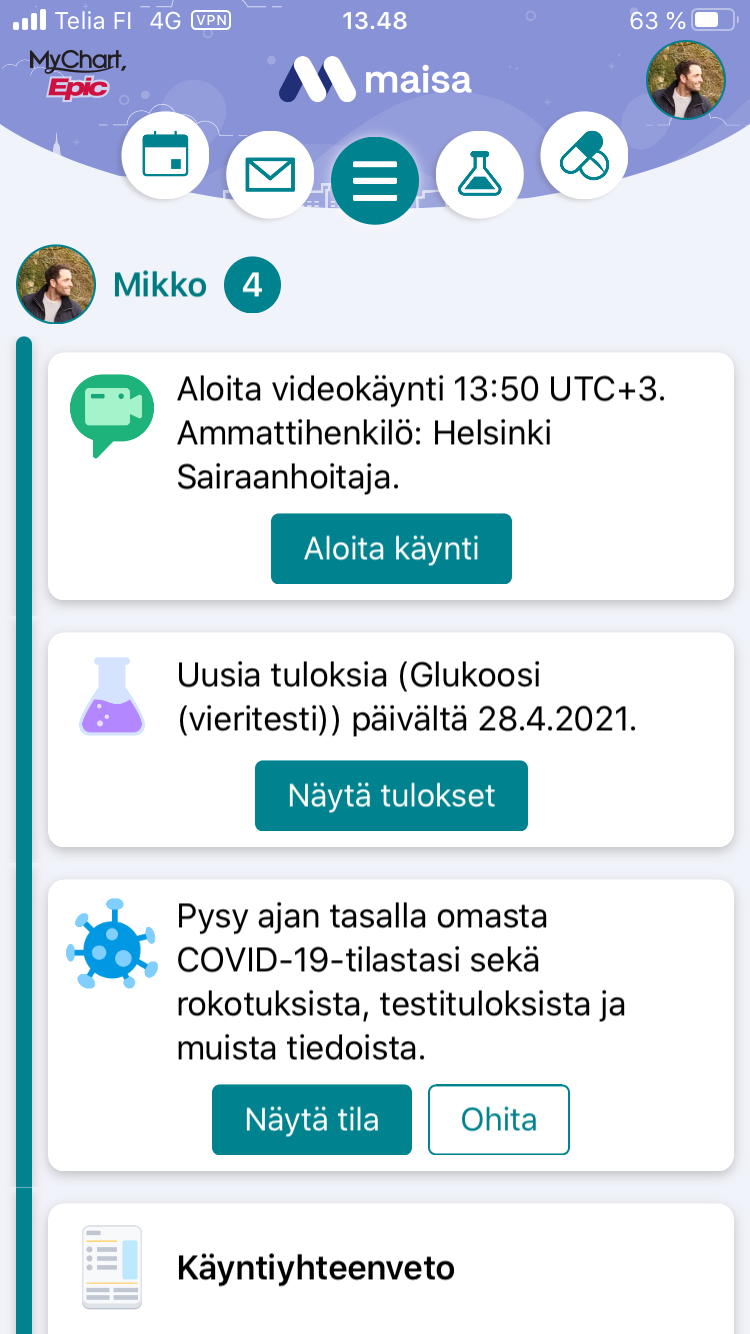Voinko hakea sairauslomaa Maisan kautta?
Sairauslomaa tai sairauslomatodistusta ei ole lähtökohtaisesti mahdollista hakea suoraan Maisan kautta. Ammattilainen tekee aina arvion sairausloman tarpeesta, joten otathan tarvittaessa yhteyttä omaan terveydenhuollon toimipisteeseesi.
Jos sinulle on kirjoitettu sairauslomatodistus, löydät sen Maisasta valitsemalla Valikko > Asiakirjat > Omat asiakirjat ja kirjeiden liitteet.
Miten osallistun Maisan kautta videovastaanotolle tai -käynnille?
Tutustu tähän ohjeeseen ennen sovittua videovastaanottoa tai -käyntiä.
Videokäyntiä pitävä ammattilainen voi lähettää sinulle etukäteen sähköisiä seurantalomakkeita tai muita ohjeita. Varatusta ajasta tulee tekstiviestillä ilmoitusviesti ja 2 vrk ennen varattua aikaa muistutusviesti puhelimeen, mikäli olet sallinut tekstiviesti-ilmoitusten lähettämisen.
Videokäynnistä peritään normaali käyntimaksu ja perumattomasta poisjäännistä voidaan periä sakkomaksu. Muistathan perua ajan tarvittaessa etukäteen.
Miten osallistun videovastaanotolle tai -käynnille?
Voit osallistua videokäynnille joko käyttämällä Maisan selainversiota tietokoneella tai mobiilisovelluksella.
Vaihtoehto 1: Videovastaanotto tai -käynti tietokoneella Maisan selainversion kautta (www.maisa.fi)
Ennen varattua aikaa varmista seuraavat tekniset asiat:
- Käyttämäsi laitteen kamera on kunnossa eikä kamera ole peitettynä.
- Mikrofoni on kunnossa, äänet päällä ja äänitaso tarpeeksi korkealla.
- Jos käytät tietokoneeseen liitettävää kameraa, tarkista, että johdot ovat kunnolla liitettyinä ja kohdista kamera itseesi.
- Kuulokkeiden käyttö voi parantaa äänenlaatua.
- Tietokoneesi saattaa kysyä lupaa kameran ja mikrofonin käyttöön, anna lupa, jotta videokäynnissä ovat äänet sekä kuva käytössä.
- Käytössäsi on Google Chrome-, Safari- tai Microsoft Edge-selain. Varmistathan, että sinulla on käytössäsi mahdollisimman uusi selainversio.
- Kun videokäynti alkaa, puhu selkeällä ja kuuluvalla äänellä.
- Kun videokäynnin alkamiseen on alle 15 minuuttia, voit liittyä videokäynnille napsauttamalla ensin Maisan etusivulta ”Aloita käynti”, mikä avaa videokäynnin tarkemmat tiedot, ja napsauttamalla sen jälkeen ”Liity videokäyntiin”. Käynti avautuu uuteen selainikkunaan.
- Jos videokäynnin alkuun on yli 15 minuuttia, käynnin kohdalla on ”Aloita käynti”-painikkeen sijaan ”Valmistaudu käynnille”- ja ”Näytä tiedot” -painikkeet, joiden avulla pääset täyttämään esitietoja käyntiä varten sekä tarkastelemaan käynnin tietoja ja ohjeita.
- Jos videokäyntiin on aikaa yli 14 vuorokautta, pääsee käynnin tietoja tarkastelemaan napsauttamalla kyseistä käyntiä Tapahtumat-sivulta.
Vaihtoehto 2: Videovastaanotto tai -käynti mobiililaitteella
- Kun yhdistät tapaamiseen Maisa-sovelluksen kautta, tapaaminen aukeaa selaimeen.
- Varmistathan, että laitteesi oletusselain tukee Teams-vastaanotolle liittymistä:
- Jos käytät iOS-käyttöjärjestelmää, videovastaanotto toimii Safari-selaimen uusimmissa versioissa.
- Jos käytät Android-käyttöjärjestelmää, videovastaanotto toimii Google Chrome- tai Microsoft Edge-selaimella.
- Videokäynnille pääset liittymään Maisan etusivulta napsauttamalta kyseisen käynnin kohdalta ”Aloita käynti”.
- Jos käynnin alkuun on yli 15 minuuttia, käynnin kohdalla on ”Aloita käynti” -painikkeen sijaan ”Valmistaudu käynnille”- ja ”Näytä tiedot” -painikkeet, joiden avulla pääset täyttämään esitietoja käyntiä varten sekä tarkastelemaan käynnin tietoja ja ohjeita.
- Jos videokäynnille on aikaa yli 14 vuorokautta, pääsee käynnin tietoja tarkastelemaan napsauttamalla kyseistä käyntiä Tapahtumat-välilehdeltä.
- Yhteys aukeaa erilliseen selainikkunaan.
Ohjeita mahdollisiin virhetilanteisiin
- Jos äänet eivät toimi, tarkista että tietokoneessasi on äänet päällä ja äänitaso tarpeeksi korkealla. Tarkista, että videokäynnin äänet ovat päällä eikä mikrofoni ole mykistetty. Varmista, että olet antanut selaimelle luvan käyttää mikrofonia.
- Jos kuva ei toimi, tarkista että tietokoneesi kamera ei ole peitettynä. Jos käytät tietokoneeseen liitettävää kameraa, tarkista, että johdot ovat kunnolla liitettyinä. Varmista, että olet antanut selaimelle luvan käyttää kameraa.
- Jos videokäynnille liittyessäsi aukeaa ponnahdusikkuna ”error”-viestillä, yritä liittyä uudelleen.
- Ammattilainen soittaa sinulle tai laittaa Maisan kautta viestiä, mikäli ilmenee, että videokäynti estyy teknisten ongelmien vuoksi. Jos ammattilainen ei ole vielä kirjautuneena videokäynnille, odota hetki. Yhteys muodostuu automaattisesti ammattilaisen kirjauduttua.
- Jos et yrityksistäsi huolimatta saa videokäyntiä toimimaan, ole yhteydessä yksikköön, johon videokäynnin ajanvaraus oli tehty.
Miten löydän lääkärintodistukseni tai potilaskertomukseni Maisasta?
Löydät lääkärintodistuksesi kohdasta Valikko > Asiakirjat > Omat asiakirjat ja kirjeiden liitteet.
Huomaathan, että asiakirjan nimi ei välttämättä kuvaa sen sisältöä. Löydät etsimäsi todistuksen parhaiten hyödyntämällä asiakirjan päivämäärätietoa.
Ammattilaisen tekemät kertomusmerkinnät löydät kohdasta Valikko > Tapahtumat. Merkinnät löytyvät käynti- tai tapahtumakohtaisesti.
Näytä merkinnät -painikkeesta pääset lukemaan kyseiseen käyntiin tai palvelutapahtumaan liittyvän sairauskertomusmerkinnän.
Mistä näen minulle tehdyt lähetteet?
Löydät lähetteet Maisan etusivun valikosta Lähetetiedot > Lähetteet. Kyseisessä osiossa näet kaikki sinulle tehdyt lähetteet ja missä vaiheessa niiden käsittely on. Halutessasi näet lisätietoja klikkaamalla lähetteen numeroa, jolloin saat koko lähetteen näkyviin.
Saat tiedon lähetteen mahdollisesta hyväksymisestä Maisaan kirjeenä, jonka löydät Kirjeet-osiosta.
Haluaisin saada kirjeet ja ajanvarausten tiedot pelkästään Maisaan. Onko se mahdollista?
Maisan Ilmoitusasetukset-sivulla voit valita, haluatko vastaanottaa kirjeitä postitse vai pelkästään sähköisessä muodossa Maisaan.
Helsingin ja hyvinvointialueiden lähettämien ajanvarauskirjeiden osalta voit tehdä valinnan kohdassa Ajanvaraukset ja merkinnät > Muokkaa ilmoituskohtaisia asetuksia > Hyvinvointialueelta lähetetty ajanvarauskirje.
HUSin lähettämien ajanvarauskirjeiden osalta asetus tehdään kohdassa Viestit ja kirjeet > Muokkaa ilmoituskohtaisia asetuksia > HUSin ja hyvinvointialueiden asiakas- ja potilaskirjeet sekä HUSin ajanvarauskirjeet. Samasta kohdasta voit valita haluamasi asetukset myös muita asioita koskevien kirjeiden osalta, joiden lähettäjänä on HUS, Helsinki tai hyvinvointialue.
Huomaathan, että jotkin kirjeet, kuten sosiaalihuollon päätökset sekä alaikäisten lasten kirjeet, voidaan lähettää postitse, vaikka olisit valinnut kirjeiden vastaanottotavaksi Maisan. Postitse lähetetystä kirjeestä tulee aina kopio myös Maisaan.
Helsingin ja hyvinvointialueiden ajanvarauksista saat aina tiedon Maisa-viestillä.
Ajanvarausviestit löytyvät Maisan viestikeskuksen kansiosta Ajanvaraukset. Tulevan ajanvarauksen tarkemmat tiedot löydät Tapahtumat-sivulta. Mikäli olet sallinut tekstiviestien vastaanottamisen, saat tiedon ajanvarauksista myös tekstiviestillä.
Jos et halua vastaanottaa kirjeitä postitse, suosittelemme, että kytket päälle Maisan ilmoitukset viesteistä ja kirjeistä. Näin saat ilmoituksen uusista Maisaan saapuneista tiedoista joko sähköpostilla, tekstiviestillä tai mobiililaitteen push-ilmoituksella.
Voinko tallentaa Maisaan omia mittaustuloksiani, esimerkiksi verenpainearvoja?
Voit täyttää Maisassa omaseurantalomakkeita, kuten verenpaine- tai verensokeriseurantalomakkeita. Kirjaamasi tiedot siirtyvät automaattisesti osaksi potilas- tai asiakastietojasi, jolloin ne näkyvät myös sinua hoitaville ammattilaisille.
Omaseurantalomake näkyy Maisassa sen jälkeen, kun ammattilainen on lähettänyt sen sinulle. Kun ammattilainen lähettää sinulle uuden seurantalomakkeen, saat siitä ilmoituksen Maisan etusivulle.
Saatuasi seurantalomakkeen voit halutessasi hyödyntää myös Apple Health (Apple Terveys) ja Google Fit -sovelluksia. Sovelluksen linkittäminen Maisaan tapahtuu Maisan mobiilisovelluksessa. Linkityksen pääset tekemään valikon Omaseurantalomakkeet-linkin kautta.
Voinko tilata hoitotarvikkeita Maisan kautta?
Jos sinulla on asiakkuus hoitotarvikejakeluun, voit lähettää viestiä Maisan kautta ja tilata lisää hoitotarvikkeita. Jos sinulla ei vielä ole asiakkuutta, ota yhteyttä omaan terveysasemaasi.
Voinko hyödyntää Maisaa hakiessani sosiaalihuollon palveluita tai sosiaalihuollossa asioidessani?
Kyllä voit, sillä Maisa on myös sosiaalihuollon digitaalinen asiointikanava. Voit tehdä Maisan kautta hakemuksia sosiaalihuollon palveluihin ja näet Maisasta sinulle tehdyt päätökset, suunnitelmat ja käyntikirjaukset.
Voit tehdä Maisan kautta tarvittaessa myös sosiaalihuollon ilmoituksia, kuten ilmoituksen lapsen, työikäisen tai iäkkään avuntarpeesta. Näitä ilmoituksia on mahdollista tehdä anonyymisti kirjautumatta Maisaan.
Katso myös: Voinko tehdä Maisan kautta sosiaalihuollon huoli-ilmoituksen?
Mistä löydän sosiaalihuollossa laaditut asiakirjat?
Sosiaalihuollon päätökset ja niiden liitteet sekä käsittelyssä olevat hakemuksesi löydät kohdasta Valikko > Sosiaalihuollon asiointi.
Sosiaalihuollossa laaditut suunnitelmat löydät kohdasta Valikko > Kirjeet. Näihin suunnitelmiin liittyvät liitteet löydät edelleen kohdasta Valikko > Asiakirjat > Omat asiakirjat ja kirjeiden liitteet.
Ammattilaisen tekemät kertomusmerkinnät löydät kohdasta Valikko > Tapahtumat. Merkinnät löytyvät käynti- tai tapahtumakohtaisesti.
Voinko tehdä Maisan kautta sosiaalihuollon huoli-ilmoituksen?
Jos olet huolissasi toisen henkilön tilanteesta ja arvelet hänen tarvitsevan sosiaalihuollon tukitoimia, voit tehdä Maisan kautta sosiaalihuollon ilmoituksen. Ilmoituksen tarkoituksena on varmistaa, että henkilö saa tarvitsemansa avun ja palvelut.
Maisan kautta on mahdollista tehdä seuraavanlaisia huoli-ilmoituksia:
- Ilmoitus lapsen avuntarpeesta
- Ilmoitus työikäisen avuntarpeesta
- Ilmoitus iäkkään avuntarpeesta.
Nämä ilmoitukset voit halutessasi tehdä myös nimettömänä ilman, että sinun tarvitsee kirjautua Maisaan.
Sosiaalihuollon ilmoituksen voit tehdä täällä: Sosiaalihuollon ilmoitus.